惠普15q-aj000如何一键重装win10系统?
电脑用了好几年后,是不是变得不太好用了?这是正常的,电脑变得慢、卡顿,甚至出现各种小问题,这些都很常见。这种情况下,有些人可能会选择花钱升级固态硬盘来提升性能,但其实还有一个省钱的办法,那就是免费重装系统。今天,就跟大家聊聊如何在惠普电脑上重装win10系统,不用准备什么工具,跟着教程来即可!

一、重装系统所需工具
下载免费专业的一键重装系统软件(点击红字下载)
二、一键重装win10系统的注意事项:
1. 备份重要数据:可以将文件拷贝到其他硬盘、U盘或云存储上,要是重装完后数据也不见了,那这样会比较麻烦。
2. 关闭病毒防护:在安装前,暂时禁用电脑上的抗病毒软件,防止它们干扰安装过程。
3. 电源稳定:在整个安装过程中,确保笔记本电脑连接到稳定的电源,以防止因电源问题导致的安装中断。
三、重装系统的具体操作流程
1.你需要先下载“韩博士装机大师”,将它保存到桌面,双击图标打开后,点击主界面上的“开始重装”按钮。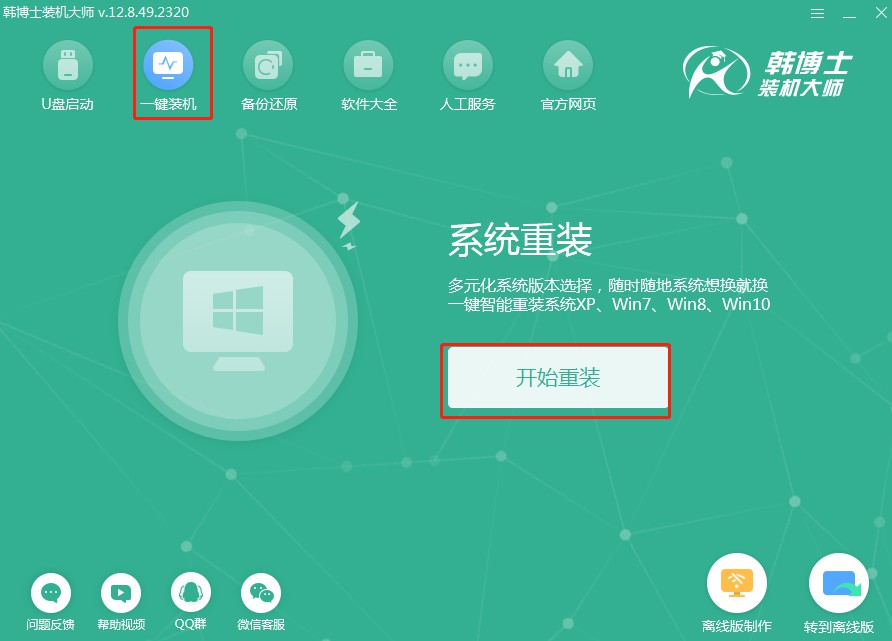
2.系统正在自动完成环境检测,无需手动操作。检测结束后,点击“下一步”继续重装。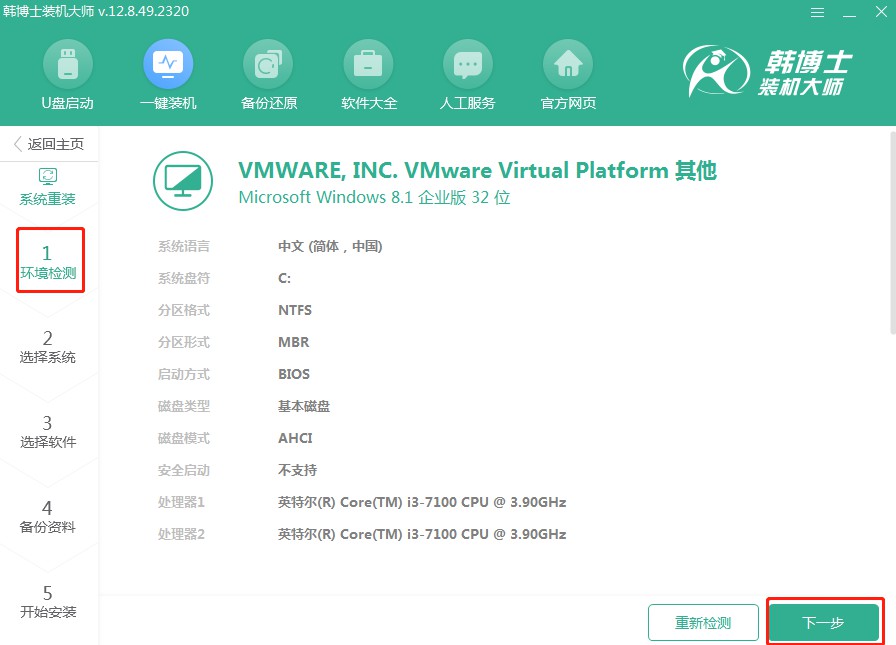
3.在“选择系统”这个环节,务必选择到合适的win10镜像文件,确认后别忘了点“下一步”以继续后面的流程。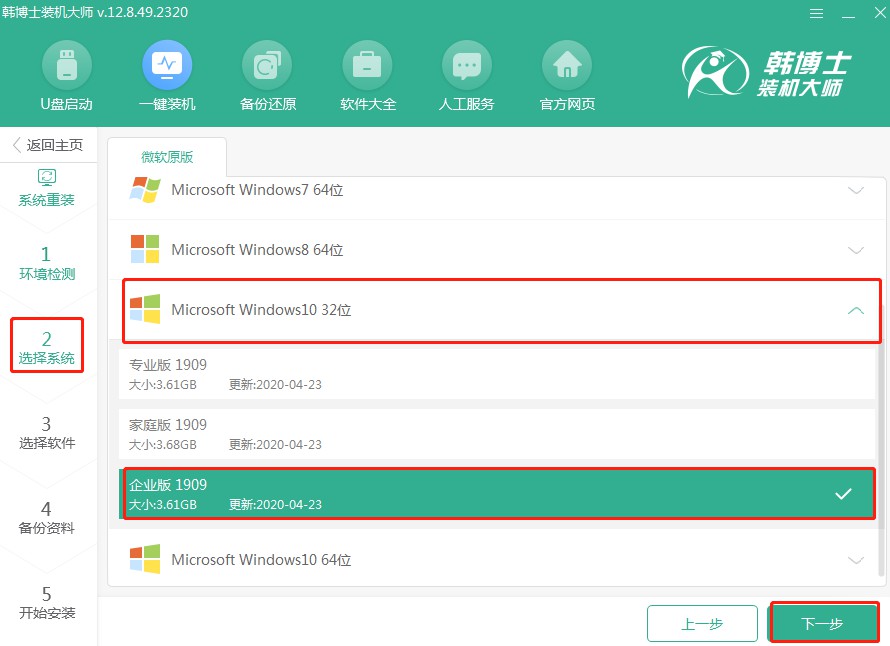
4.现在正在进行系统文件的下载,这个过程可能需要一些时间。请您保持耐心,等待下载完成。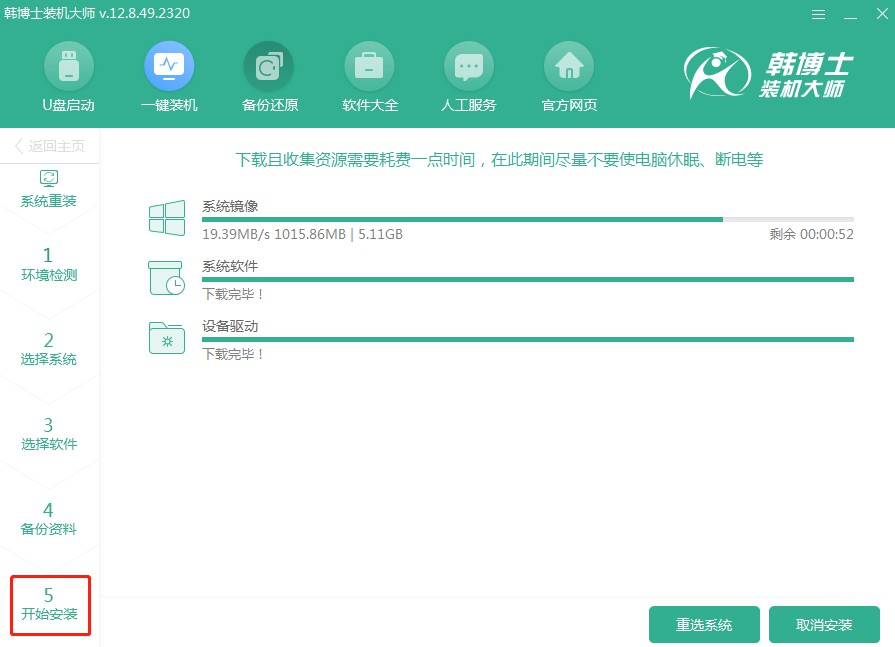
5.系统现在正在安装和部署,请您暂时不要进行任何操作。请耐心等待,直到这一过程完成,然后再点击“立即重启”。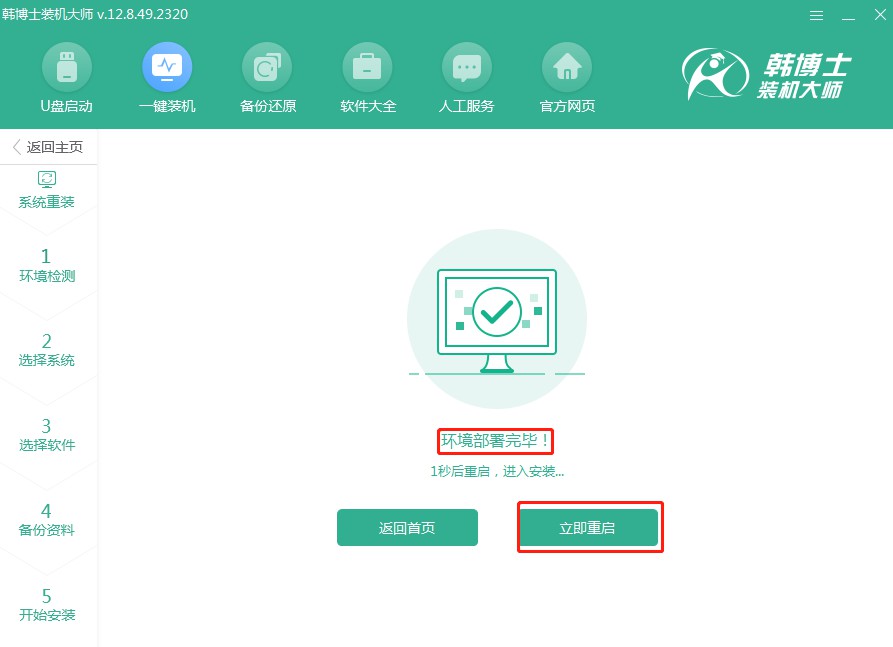
6.请按“↑”或“↓”键选择所需的选项,选定第二个选项后,按回车键即可进入PE系统。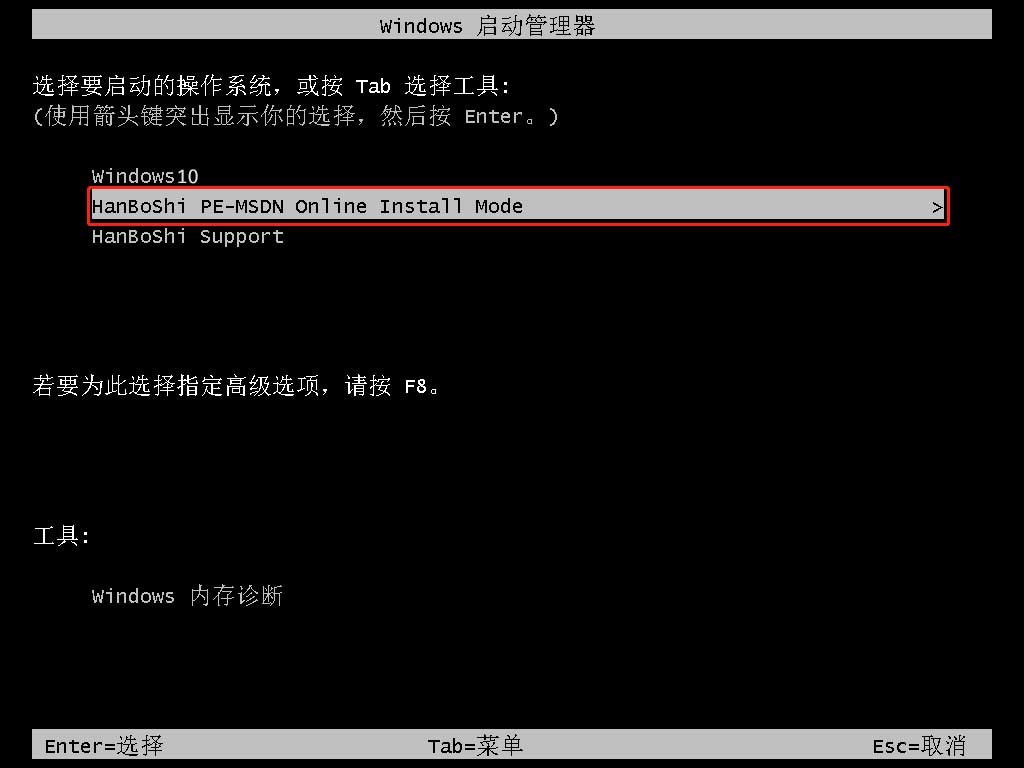
7.进入PE界面后,系统会自动开始win10的安装流程,这个过程无需你操心,安装结束后,点击“立即重启”就可以了。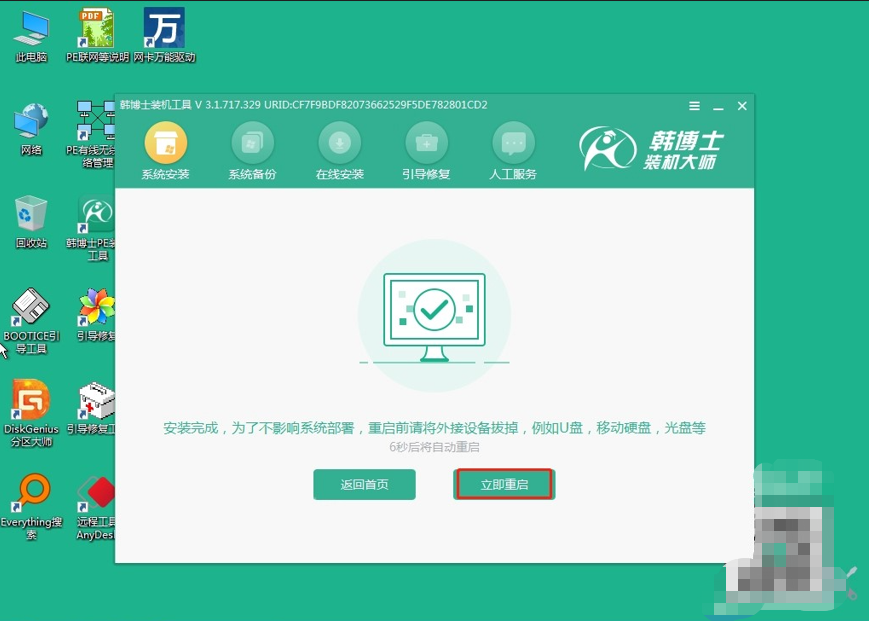
8.如果您在重启后能看到win10的桌面,那么恭喜您,系统已经顺利安装在电脑里了。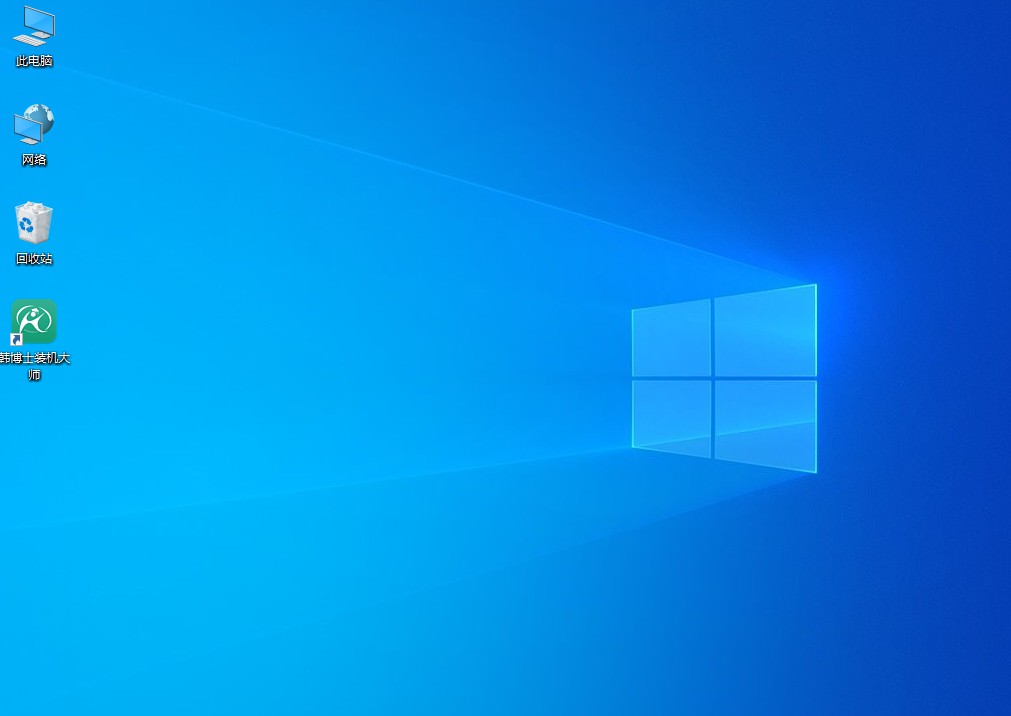
按照以上惠普笔记本一键重装系统教程,你肯定可以把系统重装成功的!重装系统还能顺带清理掉一些陈年累积的垃圾文件。用久了,电脑里面可能会有一些残留的、没用的文件或者软件。通过重装系统,这些东西全都一并清理干净,速度和体验都不一样了。

